解决USB无法识别的3种实用方法
U盘凭借小巧方便、随插随用、性价比高的优势,成为很多用户传输数据的首选,但是在使用过程中难免出现一些问题,比如U盘无法识别,这可怎么办呢?下面小编就给大家分享3个实用的方法,可以解决90%的U盘失灵问题。
方法一:尝试把USB设备卸载
插入U盘后如果电脑没有反应,很可能是U盘的驱动程序坏了,所以我们可以先尝试卸载USB设备。
1、打开计算机管理(鼠标右键点【电脑】,选择【管理】);
2、弹出【计算机管理】界面后,点击【系统工具】中的【设备管理器】;
3、找到【通用串行总线控制器】-【USB大容量存储设备】后点击打开;
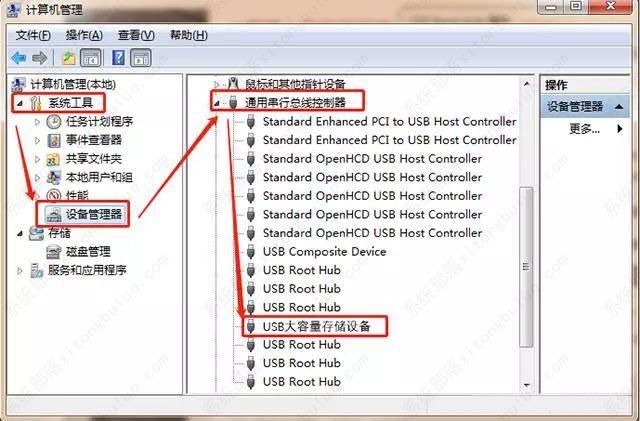
4、弹出窗口后,点击【驱动程序】-【卸载】并确定;
5、重新插入U盘,电脑会自动加载U盘驱动,然后观察下你的U盘有没有正常识别。
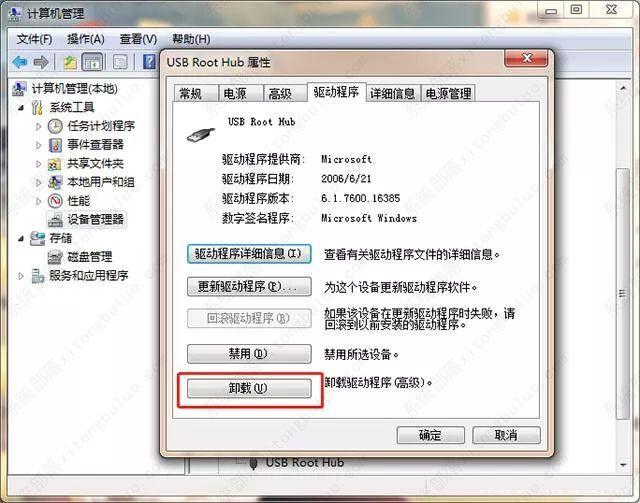
大多数U盘无法识别的情况,经过重新安装驱动的办法都能得到解决哦。
方法二:重新启动你的U盘
如果上面的办法行不通,有可能是U盘的驱动程序被禁用了,我们尝试重新把它打开~
1、还是按之前步骤,我们打开【USB大容量存储设备】,看看【驱动程序】中的驱动是否被禁用;
2、如果被禁用,我们双击打开,选择【驱动程序】-【启动】,看U盘能不能正常识别;
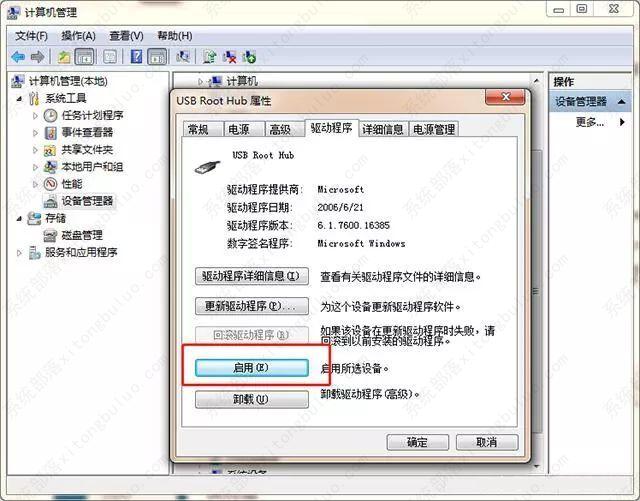
3、如果发现驱动已经启动,那有可能驱动程序未更新,点击【驱动程序】中的【更新驱动程序】后,再看看U盘是否能被读取。
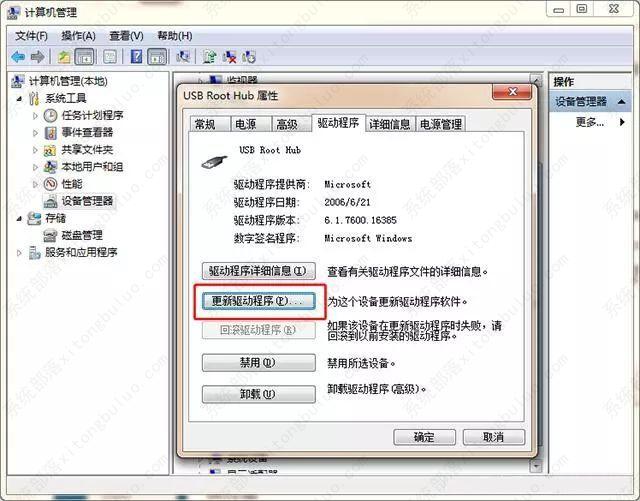
方法三:修改你的盘符
上面两种办法都尝试过还是行不通的话,可以实施第三个办法。
1、接着之前步骤,打开计算机管理界面,如果你的U盘可以在磁盘区显示,但不能打开,就点击界面里的【存储】-【磁盘管理】;
2、找到你的U盘盘符后,右键点击更改【更改驱动器号和路径】;
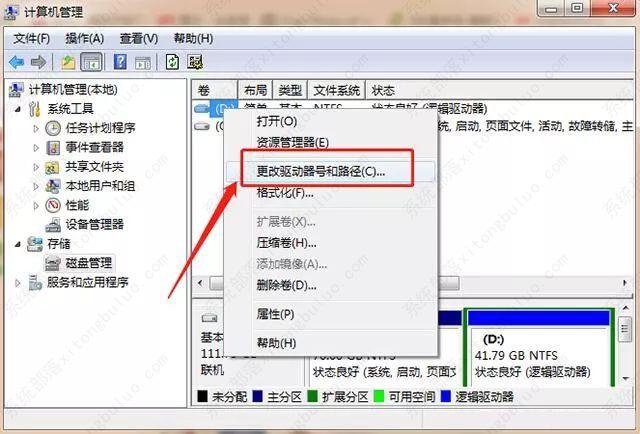
3、弹出窗口后,点击【更改】就会弹出新的窗口,接着点击【分配以下驱动器号】;
4、下拉选择新的盘符号,一定要记得不要与已有的盘符重合了哦;
5、点击【确定】,电脑会重新识别和分配。

相关文章
- usb网络共享电脑没反应怎么办?(usb网络共享电脑)
- 电脑插usb没反应怎么办?电脑插上usb没反应的5种解决方法
- 介绍bios没有usb启动项的解决办法
- 电脑bios没有usb启动项怎么办?bios没有usb启动项解决方法
- bios找不到usb hdd怎么解决?bios里面没有usb hdd的解决方法
- 打印机无法识别usb设备怎么解决 打印机usb连接电脑无法识别解决办
- Win7 64位旗舰版系统(新机型+带USB3.0驱动)高速优化 V2022
- 罗技驱动为什么无法识别我的鼠标?
- 神舟bios无法识别u盘启动盘怎么办?神舟笔记本bios识别不到u盘启动
- 正常运行windows所需的文件已被替换成无法识别版本怎么办?
- 神州战神bios无法识别u盘怎么办?
- 爱国者U盘无法识别怎么办?爱国者U盘使用教程
- 电脑无法识别以太网怎么办? Win11系统无法识别以太网的方法讲解
- 复制文件到U盘提示“一个意外错误使您无法复制该文件”怎么办?







